
В 80-е годы XX века американские разработчики впервые предложили трейдерам использовать в своей работе простейшие программы. С течением времени их функционал и технические возможности расширялись, а популярность получали те, что были легки в установке и удобны в использовании. К их числу относится платформа MetaTrader 4.
Изучаем Metatrader 4. Что это и кому подходит?
Платформа или терминал для трейдинга – это набор технических средств для онлайн доступа к управлению сделками с различными активами. Чаще всего это купля/продажа ценных бумаг, криптовалюты, фиатных валют, фьючерсных контрактов и пр.
Доступ к трейдинговой платформе предоставляет брокер. Таким образом, сам терминал выступает в качестве технической базы, а брокерская компания – в качестве финансового посредника. От правильного выбора этих двух составляющих во многом зависит успех будущей биржевой торговли.
Торговая платформа Metatrader появилась на рынке еще в 2000 году. Ее четвертая версия – MT4 – вышла в 2005 году, с тех пор является одним из самых популярных терминалов в мире. Ее концепция соответствует понятию «all in one». Это интуитивно понятный и надежный терминал для торговли, подходящий не только опытному трейдеру, но и новичку.
Ее преимущества:
- Доступность – предоставляется бесплатно брокерскими компаниями, либо на сайте разработчика
- Стабильность – работает даже при слабом интернет-сигнале, хорошо отражает хакерские атаки
- Простота – имеет удобный интерфейс, легкую настройку функций
- Функциональность – доступны все необходимые для ручной и автоматической торговли функции
- Универсальность - позволяет работать на финансовых рынках Forex, CFD, Futures
| Бонус для новичка | · открытый доступ к огромному количеству образовательных ресурсов и руководств пользования · простой дизайн · легкость управления · создание демо-счета без регистрации у брокера |
| Бонус для опытного трейдера | · широкие возможности для построения графиков и технического анализа · наличие встроенных индикаторов и графических инструментов · настройка автоматической торговли |
Три версии Metatrader 4:
1. Декстопная – скачивается на компьютер с операционной системой Windows.
2. Мобильная – приложения для мобильных устройств на базе iOS и Android.
3. Онлайн-версия – доступна в любом браузере.
Разработчики утверждают, что терминал сегодня используют более чем 750 брокеров и финансовых организаций, а также несколько миллионов трейдеров.
MetaTrader 4: инструкция для пользователя
Metatrader 4 представляет собой программное обеспечение, используемое при совершении сделок на международных рынках. Пользователи высоко оценили разработку компании MetaQuotes за удобный интерфейс, надежность и набор всех необходимых функций для совершения сделок. Программа доступна на сорока языках. Главная ее особенность – подключение в обход обязательного Дата Центра.
Что нужно сделать для начала работы с Metatrader 4?
- Выбрать брокерскую компанию
- Зарегистрировать личный кабинет
- Открыть счет
- Скачать дистрибутив, установить его на электронный гаджет
Разработчики позаботились о клиентах, сделав терминал доступным для большинства электронных устройств: компьютеров, планшетов, смартфонов, работающих как на iOS, так и на Android.
Пять шагов к запуску программы:
1. Скачайте и распакуйте установочный файл.
2. Выберите место установки на своем устройстве. Для компьютера это обычно диск C.
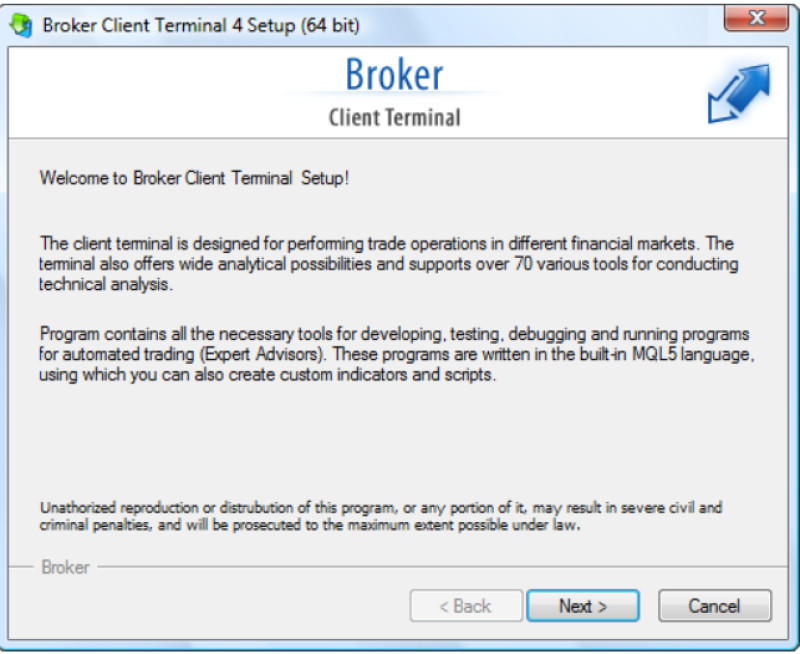
Важно! Обязательно примите условия лицензионного соглашения. В противном случае терминал не будет установлен.
3. Нажмите кнопку «Далее», вся процедура продолжится без вашего участия.
4. По окончании установки нажмите кнопку «Готово».
5. На рабочем столе появится ярлык для запуска.
Metatrader 4 может быть установлен поверх уже имеющейся на устройстве предыдущей версии. В таком случае, все ранее произведенные настройки сохранятся.
Для одновременной работы с несколькими счетами, для каждого в отдельности требуется инсталлирование терминала в разных директориях. Они будут отличаться индивидуальными настройками. Исключения составляют регистрационные данные и язык интерфейса.
Первый запуск программы предполагает:
- введение пароля и логина от торгового счета (информацию искать в личном кабине у брокера или в письме, отправленном на электронную почту при регистрации);
- выбор сервера (информация указывается при регистрации торгового счета);
Важно! Логин и пароль сохраняются после первого входа, повторный ввод не требуется. Без авторизации терминал не работает!
Как работать на Metatrader 4: знакомство с функционалом
Самой полной и востребованной версией терминала является вариант для ПК. Однако у любителей онлайн-доступа, а также активных пользователей мобильных устройств тоже есть все необходимые функции для работы на международных рынках.
Интерфейс программы достаточно прост, разобраться в нем не составит труда даже начинающему трейдеру всего за несколько часов.

Все опции находятся в основном меню.
| Кнопка «Файл» | Основные команды для настройки личного аккаунта, работа с ценовыми графиками |
| Кнопка «Окно» | Управление работой с окнами графиков |
| Кнопка «Вид» | Команда для языка интерфейса, панелей инструментов и служебных окон |
| Кнопка «Вставка» | Значки, индикаторы, линии и прочие объекты для наложения на графики |
| Кнопка «Графики» | Управление настройкой индикаторов, ценовых графиков, элементов управления |
| Кнопка «Сервис» | Управление настройками терминала; создание ордеров; работа с переменными и архивом котировок |
| Кнопка «Справка» | Описание программного обеспечения, раздел теханализа |
Функциональные особенности MT4 включают:
- Исполнение операций на выбор в любом из трех режимов, включая «немедленный» или Instant Execution.
- Доступные ордера: четыре отложенных, два рыночных, два стоп-ордера и Trailing Stop.
- Кнопка «быстрой торговли»: выставление ордеров в один клик прямо с графика.
- Тиковый график: определение точных точек входа и выхода.
- 9 таймфреймов для любых финансовых инструментов.
- Функции Stop-Loss и Take-profit.
- Тестер стратегий.
- Учебный счет.
- Работа с несколькими валютами на одном счете.
- Набор инструментов для технического анализа.
- Редактор для написания индикаторов, стратегий, скриптов.
В терминал включены интерактивные графики, 23 аналитических инструмента, 30 технических индикаторов, раздел с экономическими новостями и экспертными обзорами.
Как обновить Metatrader 4: инструкция и несколько полезных советов
Любое программное обеспечение требует периодического обновления. Не являются исключением и торговые терминалы. Обновления обеспечивают более качественную и эффективную работу софта. Обычно они автоматически закачиваются на устройство, самостоятельно устанавливаются без дополнительного вмешательства владельца.
Все обновления можно разделить на два типа:
1. Автоматические обновления.
2. Установка инсталлятора вручную.
У терминала MT4 есть возможность обновляться как автоматически, так и с помощью самостоятельного скачивания файлов обновленной версии программы.
Первый вариант. Автоматическое обновление терминал Metatrader 4, которое предоставляется через сервер брокерской компании.
Пять шагов для автоматического обновления:
1. Перейти на официальный сайт разработчика, найти новые версии программы, а также данные о тех ошибках, которые были исправлены.
2. Изучить собственную версию программного обеспечения. Для этого необходимо запустить терминал, проследовать по пути: кнопка «Справка» ? кнопка «О программе». После появления окна с контактными данными, можно будет ознакомиться с версией терминала.
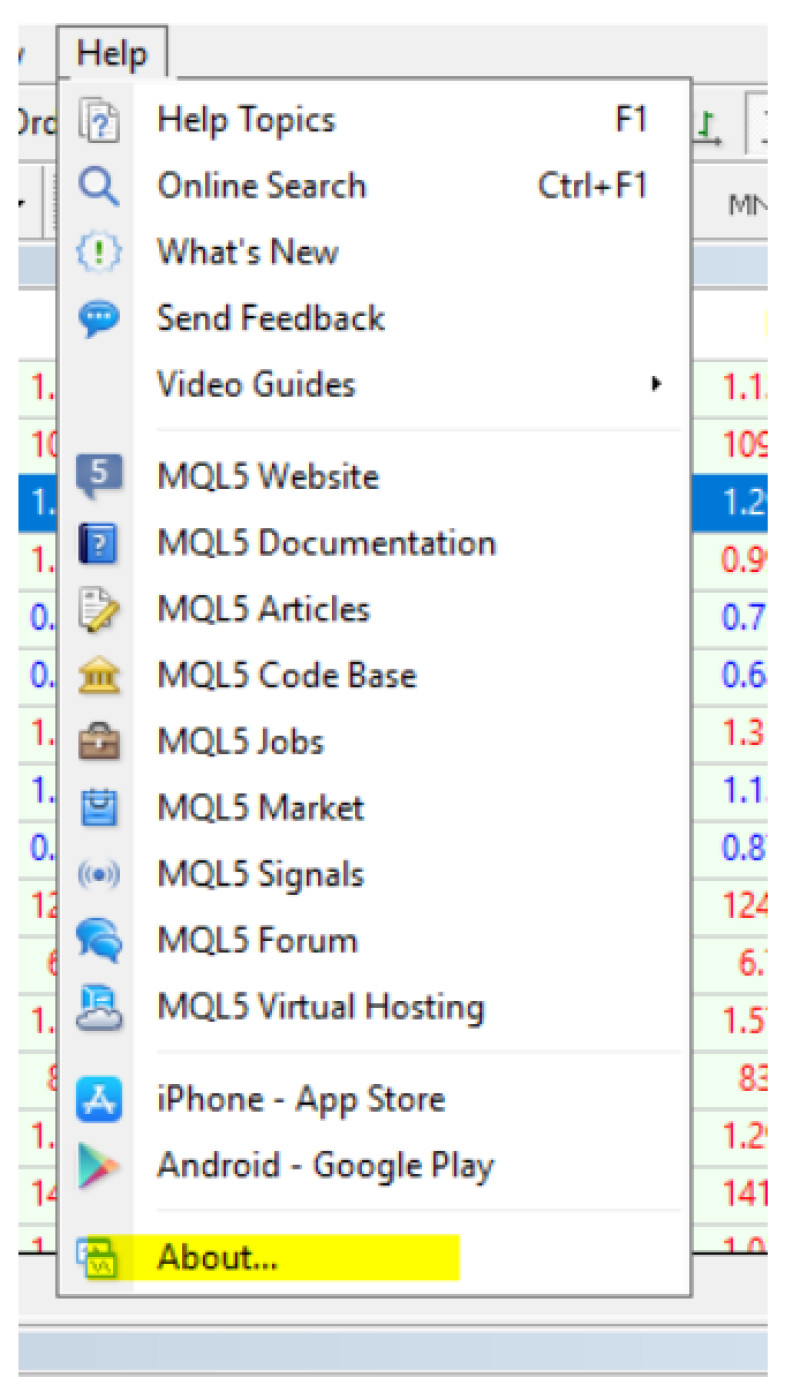
3. Сравнить имеющуюся версию с доступным обновлением.
4. Снять запрет на обновления. Запустить терминал от имени администратора, в появившемся окне дать разрешение на загрузку.
5. Оставаться в сети интернет до полной загрузки обновления.
Важно! Брокеры могут не предоставлять обновления сразу после его выхода на официальном сайте компании-производителя. Это связано с необходимостью перераспределения нагрузки с сервера, который его распространяет.
Второй вариант. Самостоятельная закачка софта и установка в режиме офлайн.
Если новая версия уже появилась у разработчика, но пока не предоставляется брокером, можно воспользоваться загрузкой вручную.
Три шага для обновления вручную:
1. Скачать новую версию софта на устройство (чаще всего ПК).
2. Распаковать и запустить инсталлятор.
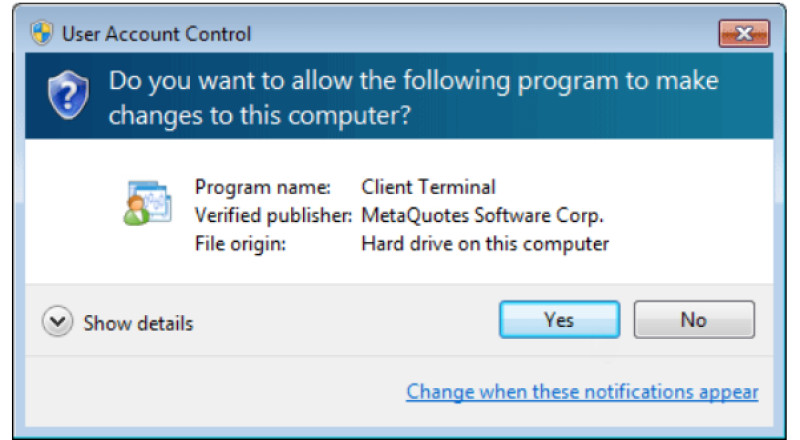
Важно! Устанавливать новый файл лучше всего в ту же папку, где находится предыдущая версия. Так произойдет установка поверх старого образца. Если этого не сделать, то получится два разных терминала.
3. Ждем окончания установки, после чего проверяем сохранность логинов, паролей, загруженных индикаторов, шаблонов и прочего.
Важно! Позаботьтесь заранее о сохранности всех настроек торговой платформы, поскольку не исключено, что во время установки что-то может пойти не так, и случится полная потеря всех данных. Скопируйте содержимое следующих папок до момента запуска инсталлятора: profiles (профили), templates (шаблоны), MQL/Indicators (индикаторы), MQL/Experts (торговые советники), MQL/Scripts (скрипты).
От обновлений лучше отказаться, если нет уверенности в том, что они будут корректно работать на вашем устройстве. Особенно актуально для ПК с устаревшей аппаратной частью. Программное обеспечение тогда будет либо существенно тормозить, либо вообще откажется работать.
Главные фишки Metatrader 4 portable
Portable — это портативная программа, позволяющая загружать терминал MT4 с любого переносного устройства. Она используется для хранения имеющейся конфигурации и данных пользователя в случае необходимости работы со сторонними ПК. Установка программного обеспечениям и регистрация при этом не требуется.
Портативная версия также является резервной копией, которая может пригодиться на случай технического сбоя и необходимости переустановки всей платформы.
8 ступеней настойки Metatrader 4 portable:
1. Подключить переносное устройство к компьютеру (флешка, диск и прочее).
2. Скачать установочный документ с сайта брокера.
3. После запуска установки, нажать кнопку «Настройки».
4. Заменить место установки программы на съемный носитель.
Важно! ПО по умолчанию будет устанавливаться на жесткий диск ПК в папку с программными файлами. Чтобы этого избежать, нужно вручную указать путь установки.
5. Зайти на съемный диск после окончания скачивания, открыть папку с программной, перенести туда ярлык, который появился на рабочем столе.
6. Нажать на ярлык правой кнопкой мыши, выбрать раздел «Свойства», найти поле «Объект».
7. Навести курсор на это поле, нажать пробел, вставить конструкцию «/portable», применить действие.
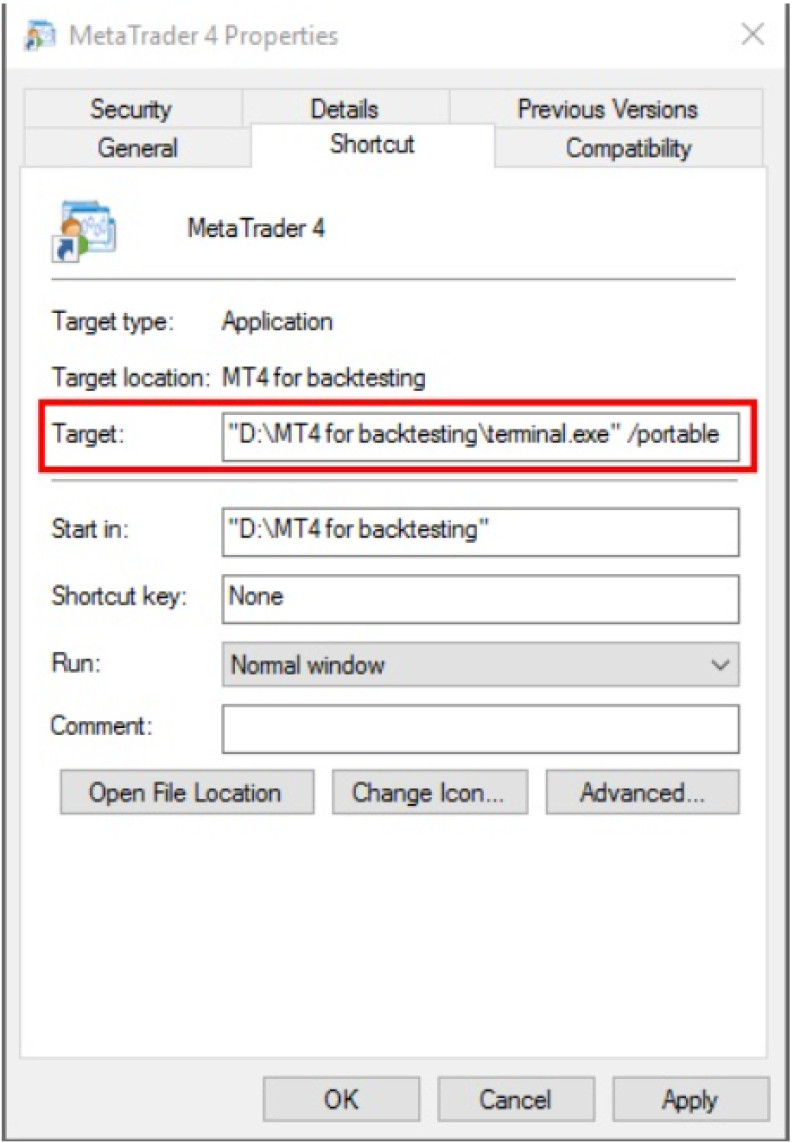
8. Запустить терминал для проверки портативной работы.
Важно! При последующем использовании запускать нужно не файл terminal.exe, а ярлык с измененными вручную свойствами.
В случае, если портативная версия создается для уже работающей платформы, необходимо скопировать пользовательские данные из каталога приложения Metatrader 4. Обычно бывает достаточно копирования трех папок – «MQL4», «profiles», «templates».
Важно! Обязательно проверяйте работу портативного доступа сразу после его установки, чтобы избежать дальнейших проблем при запуске!
В каких случаях пригодится демосчет Metatrader 4
Демосчет – это удобный инструмент, с помощью которого можно потренировать свои навыки работы на рынке. Демонстрационный вариант счета поддерживает аналогичные операции, что и реальный. Отличительная особенность – деньги. В демоверсии торговля происходит виртуальными средствами, что исключает возможность финансовых потерь. Однако и заработать ничего не получится, а вот приобрести полноценный практический опыт вполне реально. Иногда демосчет еще называют учебным.
Кому может пригодиться демосчет?
- Начинающему трейдеру ? знакомство с рынком: получить навыки открытия/закрытия сделки, настройка терминала, работа с графиками, настройка советников, изучение принципов анализа рынка.
- Опытному трейдеру ? отточить навыки торговли: практическая проверка торговых систем, роботов и стратегий.
Перед подключением демо-счета необходимо выполнить три шага: установить терминал, заполнить личные данные, авторизоваться.
Инструкция для подключения демосчета:
1. Запустить программу.
2. Найти в главном меню кнопку «Файл».
3. Выбрать пункт «Открыть счет».
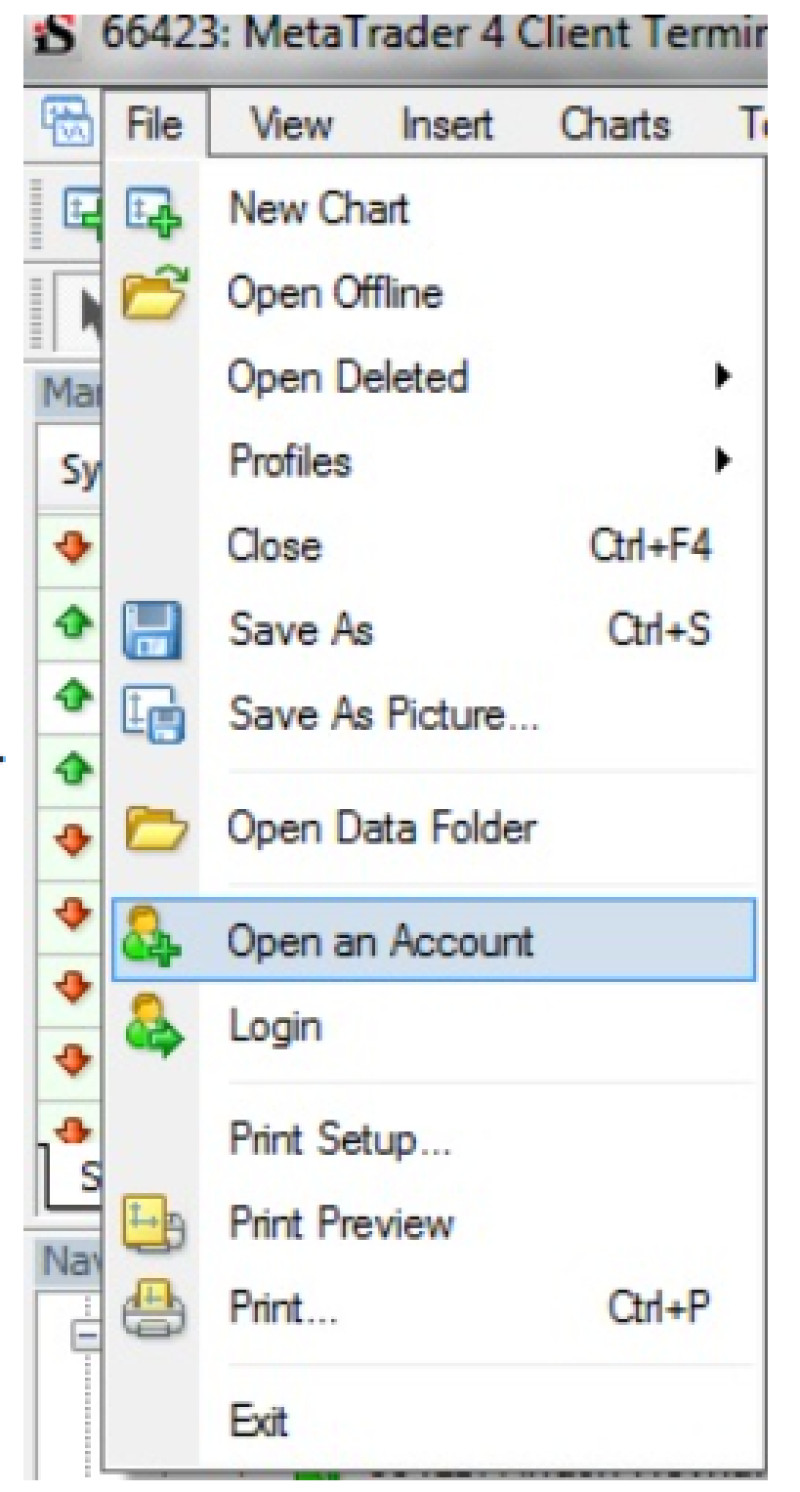
Важно! В появившемся окне будут представлены все варианты открытия счетов. Демонстрационный уже будет выбран по умолчанию.
4. После выбора демоверсии, нажать кнопку «Далее».
5. Заполнить личные данные в открывшемся окне. Обычно это имя, фамилия, адрес электронной почты, номер телефона.
6. Подтвердить регистрацию, дождаться письма с логином и паролями, отправленного на электронную почту. Данные необходимо запомнить, поскольку они нужны при каждом входе в программу.
Важно! В электронном письме придут два пароля, один из которых нужен только при работе с реальным торговым счетом, в демоверсии его использовать не нужно.
7. Используйте полученный логин и пароль для входа в терминал, приступайте к работе.
Открытие демосчета доступно как в десктопной версии торговой платформы, так и в ее мобильных вариантах.
Реальный торговый счет на Metatrader 4: несколько важных правил
Реальный торговый счет имеет ряд кардинальных отличий от демоверсии. Он представляет собой депозит с реальными деньгами (как правило, это доллары или евро), обеспечивающий выход трейдера на международный рынок.
Только реальный торговый счет позволяет совершать сделки, которые могут принести прибыль.
Как открыть реальный торговый счет в терминале? Сначала необходимо подать заявку выбранному брокеру. Для этого необходимо:
- Авторизоваться и войти в личный кабинет.
- Нажать кнопку «Открыть реальный счет» в разделе «Управление».
- Заполнить данные (тип счета, валюта, кредитное плечо).
- Загрузить необходимые документы.
- Отправить заявку на рассмотрение.
После подтверждения на электронную почту придет письмо с логином и паролем, которые нужны будут при каждом подключении к счету. Помимо этого, программа запросит выбор сервера, название которого обычно совпадает с типом счета.
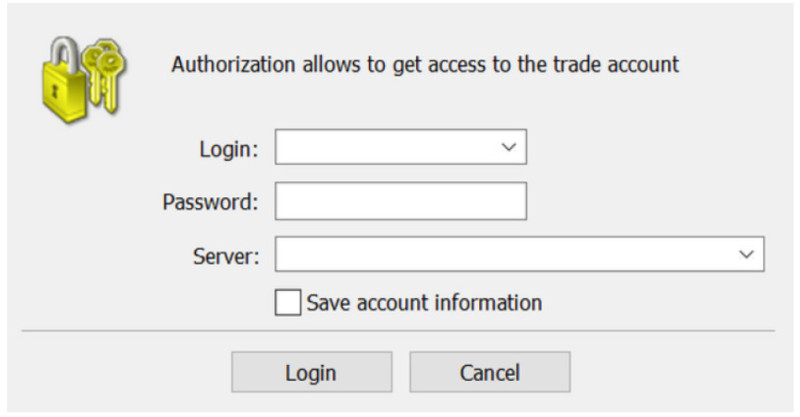
Важно! При выборе сервера обращайте внимание на пинг. Этот показатель характеризует быстроту взаимодействия компьютера с брокерским сервером. Чем меньше значение, тем меньшая задержка будет во время работы.
Типы реальных счетов:
1. Стандартные – баланс отображается в долларах или евро. Подходит опытным трейдерам.
2. Центовые – баланс отображается более мелкими единицами валют. Подходит новичкам, а также опытным трейдерам для тестирования новых стратегий.

Преимущества реального торгового счета:
- Возможность получения прибыли при совершении сделок
- Доступ ко всему функционалу платформы, в том числе новостям рынка
- Дает право участвовать в акциях и конкурсах, организованных брокером.
Реальный счет создается с размером депозита 0, поэтому перед началом работы его необходимо пополнить на минимальную сумму.
Секреты работы с графиками Metatrader 4
Основная часть термина MT4 занята графическими изображениями. Графики нужны, прежде всего, для отображения динамики цен во временной промежуток. Помимо этого они нужны для технического анализа, а также для работы советников и тестирования стратегий. Платформа позволяет использовать одновременно до 99 различных графиков.
Доступные манипуляции с графиками:
- Единовременное открытие до 99 графиков
- Настройка внешнего вида и отображаемой информации
- Вывод графиков на печать
- Наложение/удаление объектов и индикаторов
- Быстрое восстановление ранее удаленных графиков
- Использование шаблонов графиков
От грамотной настройки графиков во многом зависит успех торговли на валютном рынке.
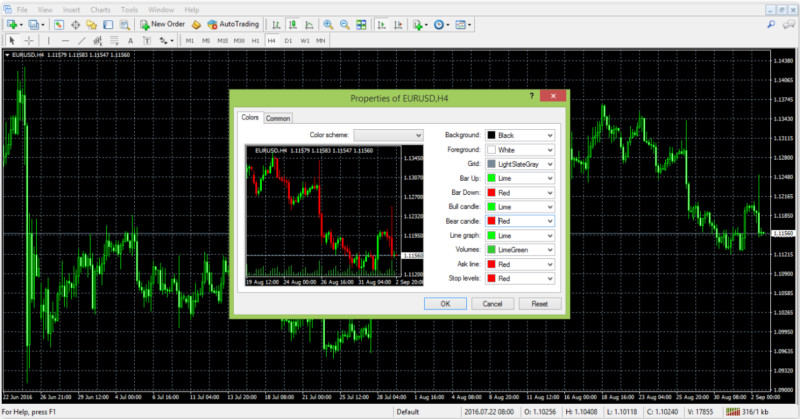
Работа с графическими инструментами предполагает несколько основных функций:
1. Смена вида. Существует три вида графиков в Metatrader 4:
- Бары
- Японские свечи
- Линии
2. Сохранение. В формате текстового файла в форматах "CSV", "PRN" и "HTM", а также рисунка формата BMP или GIF.
3. Печать. Автоматически применима черно-белая печать, цветная требует настройки.
4. Полноэкранный режим. Помимо графиков отображается главное меню и панель переключения.
5. Присоединение программ MQL4.
6. Работа с индикаторами. На основе сигналов последних принимается решение об открытии или закрытии позиции.
7. Работа с объектами. В меню «Вставка» представлены линейные инструменты, геометрические фигуры, значки, текст.
8. Смена периода. Терминал поддерживает девять разных периодов (от минутных до месячных).
9. Масштабирование. Функция работает как по горизонтали, так и по вертикали. Имеется опция «Фиксировать масштаб».
10. Прокрутка/сдвиг графика. Смещение ценовых данных влево/вправо. Имеется опция «Автопрокрутка».
11. Применение шаблонов. Запись настроенных характеристик графика (вид, период, масштаб и прочее).
12. Обновление данных. Функция используется в случае технических сбоев, ошибок. Заключается в автоматической загрузке недостающей информации с сервера.
Metatrader 4 позволяет выполнять абсолютно разную настройка графических инструментов под определенные цели пользователя.
Нужен советник? Как добавить индикатор в Metatrader 4
Работу на международном рынке нельзя назвать легкой. Чтобы получать прибыль, нужно правильно анализировать ситуацию, для чего приходится иногда иметь дело с большим количеством информации. Индикаторы – это помощники, которые берут всю самую сложную, кропотливую работу на себя. Они представляют собой специальные программы, дополнительно устанавливаемые в торговой платформе.
Индикаторы для Metatrader 4 делятся на два типа:
1. Стандартные – устанавливаются сразу с терминалом.
2. Пользовательские – требуют дополнительного скачивания и установки.
Платформа Metatrader 4 включает порядка 30 встроенных инструментов, разделенных на 4 группы:
1. Трендовые – определяют вектор движения цены, а также силу восходящей и нисходящей динамики.
2. Осцилляторы – прогнозируют разворот тренда.
3. Объемы – демонстрируют количество изменения цен в конкретный промежуток времени.
4. Билла Вильямса – рассчитывает потенциал тренда, то есть точки замедления и ускорения.
Для начала работы стандартных индикаторов требуется только активирование. Пользовательские программы необходимо найти и скачать. Существуют их платные и бесплатные версии, которые можно найти в «Маркете» Metatrader, либо на сторонних ресурсах в сети интернет.
Процесс установки индикаторов на торговый терминал быстр и прост, заключается в нескольких последовательных действиях:
1. Скачать индикатор на ПК или другое устройство.
2. Распаковать архив.
Важно! Файлы индикаторов имеют расширение ex4 или mql4.
3. Запустить терминал и перейти в каталог данных, который находится под кнопкой «Файл».
4. Скопировать скачанный документ в буфер обмена, а затем перенести его в папку «Indicators», находящуюся в «MQL4».
5. Перезагрузить платформу и проверить наличие установленного индикатора в разделе «Пользовательские».
В настройку любого индикатора можно внести правки, деактивировать его, а также полностью удалить.
Что такое таймфрейм и как им пользоваться?
Таймфреймом называют временной отрезок, необходимый для построения элементов ценового графика.
Торговая платформа Metatrader 4 поддерживает девять вариантов таймфрейда:
1. M1 – одна минута
2. M5 – пять минут
3. M15 – пятнадцать минут
4. M30 – тридцать минут
5. H1 – один час
6. H4 – четыре часа
7. D1 – один день
8. W1 – семь дней (неделя)
9. MN1 – месяц
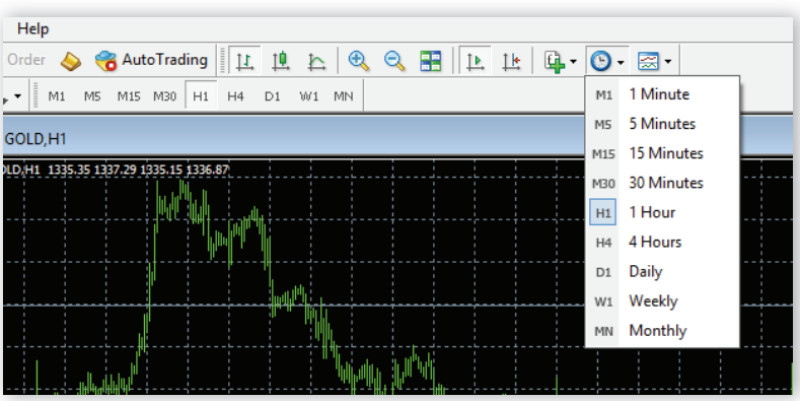
В автоматическом режиме любой график открывается в часовом таймфрейме, поскольку это самый популярный временной отрезок у трейдеров. При необходимости его можно легко поменять. В верхнем контекстном меню программы будут обозначены другие варианты таймфрейма, перейти на которые можно нажатием соответствующей кнопки.
Бывают ситуации, когда стандартных таймфреймов оказывается недостаточно. В этом случае таймфрейм придется добавлять самостоятельно вручную.
4 простых шага для установки нестандартного таймфрейма:
- Открыть вкладку «Навигатор», чтобы активировать «Period_converter».
- Установить приоритет во вкладке «Разрешаю импорт функций из DLL», а также снять метку с графы «Ручное подтверждение вызова» в выпадающем окне «Общие».
- Задать необходимый отрезок времени во вкладке «Входные параметры».
- Ищем график с созданным нестандартным таймфреймом в меню «Файл» ? «Открыть автономно».
После построения графика с нестандартным временным отрезком его можно настраивать «под себя», то есть прикреплять необходимые индикаторы, советники и так далее.
Освободим руки: автоторговля в Metatrader 4
Автоматической торговлей на рынке называют работу с применением специальных компьютерных программ, способных самостоятельно проанализировать ситуацию и разместить сделку на основании оценки предварительно выбранных параметров.
Программы для автоматической торговли называются советниками. Советники Metatrader 4 – это алгоритмы, с помощью которых можно автоматизировать аналитические и торговые операции. Они самостоятельно получают сигналы, проводят анализ, выдают команды на выполнение торговых операций и управление открытыми позициями.
6 плюсов автоматической торговли:
1. Организация автоматической стратегии торговли, круглосуточно работающей на рынке.
2. Исключение рутины из каждодневной работы.
3. Создание стратегии, применить которую в ручной торговле невозможно.
4. Использование стратегий, разработанных другими авторами/опытными трейдерами.
5. Доступ к инструментам автоматизации торговли.
6. Создание индивидуального советника для тестирования стратегий.
Автоматическая торговля позволяет экономить время, а также управлять несколькими счетами и стратегиями одновременно.
Два типа советников для автоматической торговли:
- Платные – программы из раздела «Market», стороннее программное обеспечение
- Бесплатные – самостоятельно созданные стратегии.
Первый и второй типы совместимы с платформой Metatrader 4. Для установки их на ценовой график требуется выполнение нескольких шагов:
1. Выбрать график для установки советника.
2. Найти в меню терминала кнопку «Навигатор», щелкнут два раза, провалиться в «Советники», а затем в «Advisors».
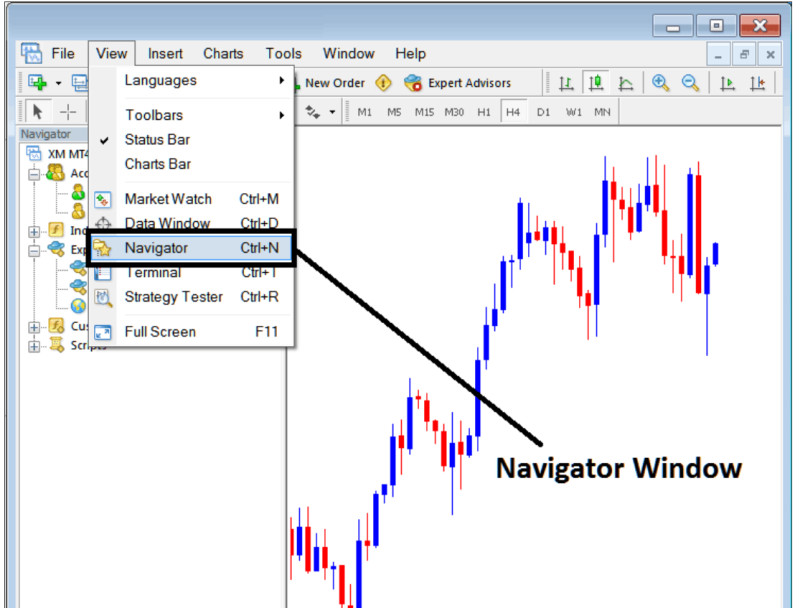
3. Определить необходимый советник, перетащить его на график.
4. Во всплывающем окне выбрать параметры советника.
5. Нажать кнопку «Общие», разрешить алгоритмическую торговлю.
Полностью полагаться на советников и созданные стратегии нельзя. Наилучшего результата получится добиться лишь комбинацией автоматической и ручной торговли.
Все о шаблонах для Metatrader 4: инструкция пользователя
Шаблоны для Metatrader 4 – это готовые решения для настроек графиков. Их применяют, во-первых, для трансформации внешнего вида окон, а во-вторых, для добавления различных индикаторов на график.
Шаблоны заранее включают индивидуальные настройки, которые после установки автоматически применяются к любому графику. Это позволяет трейдеру экономить время.
Шаблоны сохраняют такие настройки как:
- Цвет для фона, свечей и графиков
- Масштаб
- OHLC-отображение
- Индикаторы, разделители, советники и тому подобное
В качественно созданных шаблонах содержатся дополнительные индикаторы, а цветовое решение удобно для восприятия даже при длительной работе. Скачать шаблоны Metatrader 4 очень просто, есть несколько способов это сделать.
Три способа скачать шаблоны MT4:
Первый способ: загрузить готовый шаблон в терминале. Самый быстрый способ – нажать правой кнопкой мыши на график, в открывшемся окне выбрать «Шаблон».
Второй способ: добавить сторонний шаблон.
Алгоритм добавления стороннего шаблона:
1. Скачать файл шаблона на ПК или переносное устройство.
2. Скопировать файл в буфер обмена.
3. Перенести в папку «Templates», которая находится в «Открыть каталог данных».
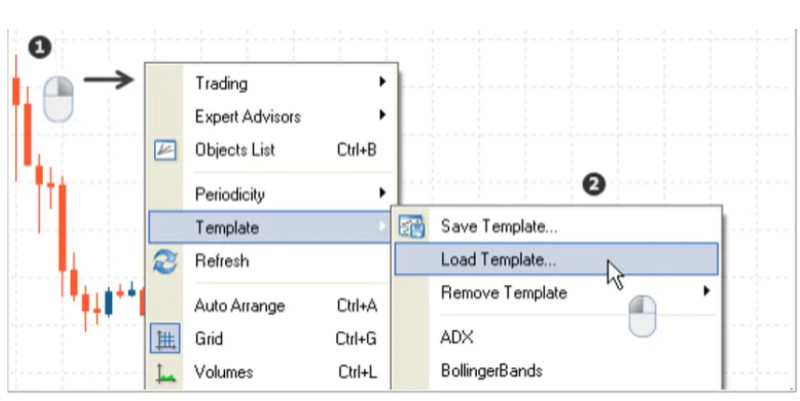
4. Перезагрузить терминал, после чего скопированный шаблон появится в списке установленных и будет доступен для активации.
Третий способ: создать собственный шаблон.
Алгоритм создания собственного шаблона:
1. Открыть новый график, последовательно установить необходимые индикаторы, объекты, инструменты, применяя нужные настройки для каждого элемента отдельно.
2. Сохранить получившийся шаблон. Для этого нужно щелкнуть правой кнопкой мыши на графике, в диалоговом окне выбрать «Шаблон», затем «Сохранить шаблон», дать ему название и нажать кнопку «Сохранить».
Важно! Если вы сохраните созданный самостоятельно шаблон на переносном носителе, его можно будет установить в любом терминале.
Для получения дополнительной информации о шаблонах рекомендуем прочитать материал «…».
Скрипты для MT4: от теории к практике использования
Скрипты – это небольшая одноразовая программа, выполняющая определенное действие. Они нужны для рутинных задач, отнимающих много времени, и где важна скорость исполнения.
Скрипты для Metatrader 4 очень часто сравниваются с советниками, однако между ними есть одно кардинальное отличие. Советники работаю постоянно, скрипт же автоматически удаляется после выполнения заданной функции. Однако можно удалить его и вручную до завершения выполнения поставленной задачи. Поэтому лучше всего эта утилита подходит для мелких текущих заданий, например, для построения какой-либо графической фигуры и прочего.
Скрипт может справиться как с аналитическими, так и с торговыми функциями. Его предсказуемость, которая связана с отсутствием подключения к постоянным обновлениям, позволяет более эффективно использоваться в решении некоторых торговых задач. Практика показала, что также эти программы очень полезны при скальпельной и сеточной стратегиях.
Скрипты позволяют:
- Рассчитать лот
- Определить точную зону для стоп-приказа и прибыли
- Выставить сетку
- Выполнить волновой расчет
- Обозначить Stop-loss и Take-Profit
- Закрыть все однотипные ордера (например, убыточные или прибыльные)
- Нанести на график фигуру (например, линию тренда и тому подобное)
- Посмотреть данные о свопах и спредах
Платформа Metatrader 4 уже имеет набор базовых скриптов, однако это не мешает устанавливать сторонние программы, тем более что сделать это совсем не трудно.
Три шага установки стороннего скрипта:
1. Скачать программу и перенести ее в папку «Scripts», которая находится по адресу меню «Файл» ? «Открыть каталог данных» ? «MQL4».
2. Найти в меню «Навигатор» папку «Скрипты».
3. Внести правки или удалить утилиту можно во вкладке «Использовать на графике».
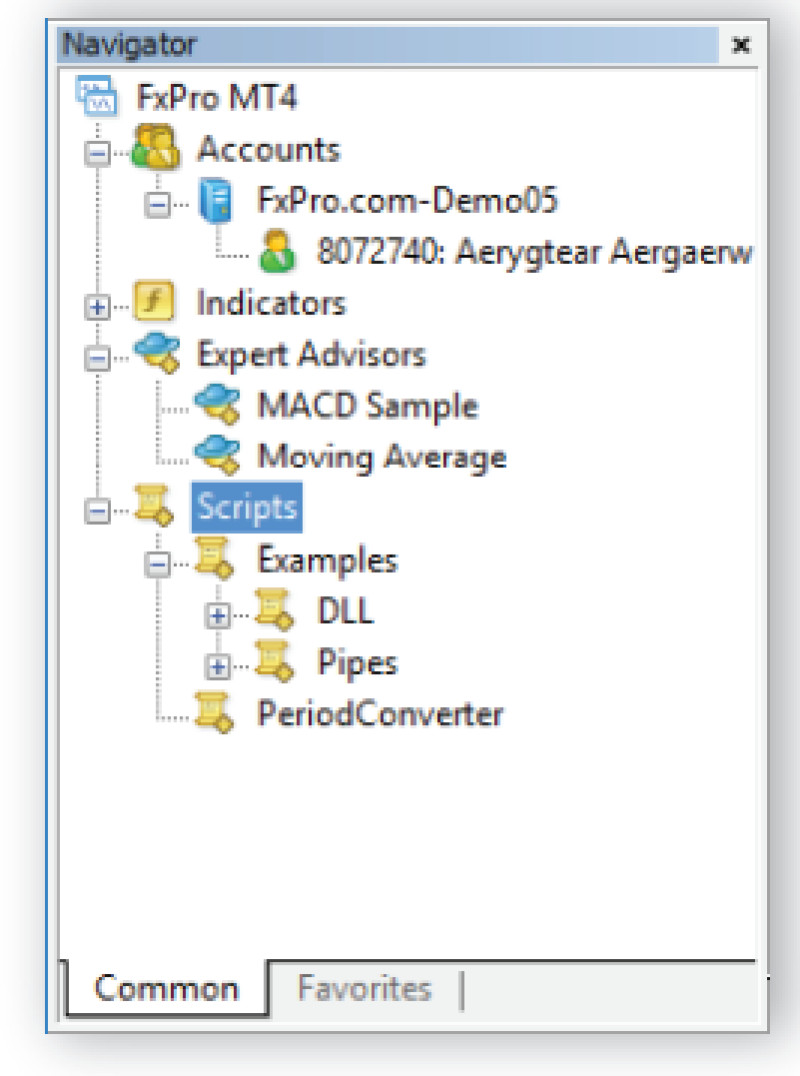
Важно! Торговый терминал во время копирования и установки скрипта работать не должен!
В обычной практике трейдеры используют более ста разнообразных скриптов-помощников, заточенных под любые цели. Более подробную информацию о них, а также список самых полезных утилит можно изучить на следующей странице.
За дополнительной информацией о скриптах можно обратиться к материалу «…».
Робот Metatrader 4: помощник всегда под рукой
Под торговым роботом принято понимать программное обеспечение для автоматической торговли на рынке, размещающее ордера в соответствии с прописанным кодом.
Робоэдвайзинг – относительное новое и перспективное направление трейдинга. Оно подразумевает использование роботизированного советника, который способен генерировать торговые сигналы и совершать сделки самостоятельно и круглосуточно на основе заложенных в него алгоритмов действий.
Роботы MT4 бывают двух видов:
1. Автоматические: не требуют вмешательств, после настройки и запуска торгуют сами.
2. Полуавтоматические: могут дать точное определение процессам (например, обозначить точки входа и выхода, уровни стоп-лоссов и прочее), но решение по сделке принимает трейдер.
Роботы для Metatrader 4 различаются по степени риска. Одна группа относится к консервативному направлению, то есть вход на рынок осуществляется исключительно на сильных сигналах, они ориентированы на сохранение капитала. Другая группа называется рисковой, поскольку входит на рынок при любой наметившейся возможности.
Выделяют четыре типа торговых роботов:
Первый тип: трендовые – осуществляют работу только на трендовом рынке.
Второй тип: флетовые – демонстрируют результат в процессе консолидации.
Третий тип: универсальные – работают исходя из сложившейся на рынке ситуации, анализируют события.
Четвертый тип: скальперы – открывать множество сделок за день с целью получить пусть и незначительную, но прибыль с большей части ордеров.
На сегодняшний день создано огромное количество роботов для платформы Metatrader 4. В интернете можно найти как платные, так и бесплатные версии. Можно написать бота и самостоятельно, используя MetaEditor, благо язык программирования терминала достаточно прост и удобен.
Важно! Какого бы робота вы не начали использовать, его работу следует прежде проверить на учебном демо-счете, чтобы исключить риски высоких потерь.
Более подробную информацию о роботах, а также список самых популярных можно изучить на странице «…».
MT 4 или 5: сравниваем и выбираем
Компания MetaQuotes является разработчиком двух популярных среди трейдеров продуктов – торговых терминалов Metatrader 4 и Metatrader 5. Некоторые по ошибке считают, что второй является более усовершенствованной версией первого. Однако это не так, они имеют существенное отличие, которое делает их, по сути, разными программами.
Что же выбрать - Metatrader 4 или 5? Сравнительный анализ даст на это ответ. Однако сразу нужно сказать, что MT4 предназначен для работы на валютном рынке, тогда как MT5 является более универсальным продуктом, позволяющим торговать не только валютой, но акциями, фьючерсами и прочими атрибутами фондовой биржи.
Все основные отличия программ возникают как раз на фоне их принципиальной функциональной разницы. Хотя техническая сторона тоже имеет ряд характерных особенностей, которые можно распределить по следующим группам.
Очевидные отличия Metatrader 4 и 5:
1. Язык программирования. Обе версии имеет несовместимый между собой язык программирования: для Metatrader 4 был применен MQL4, Metatrader 5 написана MQL5.
2. Интерфейс. В более поздней версии добавлен стакан цен, с помощью которого удобно отслеживать актуальные котировки и объёмы сделок.
3. Таймфреймы. В раннем варианте имеется всего 9 таймреймов, в последующем – уже 21.
4. Аналитика. Metatrader 5 обладает большим количеством инструментов для технического анализа. В частности, имеется 38 индикаторов, тогда как в четвертой версии их только 30. Важное замечание: советники обеих платформ не совместимы между собой.
5. Ордера. Обновленный терминал использует шесть вариантов отложенных ордеров против четырех в предыдущей версии.
6. Отчеты. В Metatrader 4 все отчеты о собственных результатах работы были представлены в виде таблиц. В позднем варианте можно выбрать графическое отображение.
7. Metatrader Market. В последнем варианте платформы был создан магазин, где можно приобрести дополнительные софты, которые не требуют отдельной установки. Их достаточно активизировать непосредственно после оплаты.
8. Оповещение. В Metatrader 5 появились алерты – специальные звуковые сигналы, которые можно перенаправить на телефон или электронную почту.
Какой терминал выбрать для работы – решает каждый сам. Но несмотря на новых фишки последней версии, Metatrader уже успел зарекомендовать себя как доступный и надежный помощник.
Более подробную информацию по сопоставлению двух терминалов можно получить из материала «…».
Несколько слов об MT4: отзывы реальных пользователей
На сегодняшний день терминал Metatrader 4 считается одним из самых востребованных в мире онлайн-трейдинга. Практически каждая брокерская компания предлагает его к установке. И новички, и опытные участники рынка отдают предпочтение платформе за удобство, надежность и широкий функционал. Нет такой бизнес-модели, реализация которой была бы невозможна на терминале.
Популярность и востребованность Metatrader 4, отзывы о которой можно встретить в огромном количестве на просторах интернета, говорит сама за себя. Большинство пользователей указывают на достоинства, которые выгодно отличают платформу от ее конкурентов.
Преимущества Metatrader 4 по мнению трейдеров:
- Высокая производительность и экономичность. Один сервер может обеспечить одновременную работу нескольких тысяч трейдеров.
- Уровень безопасности. Обмен данными хорошо зашифрован.
- Степень надежности. В случае любого технического сбоя, восстановить все параметры можно за считанные минуты.
- Обеспеченность технической поддержкой. Специалисты круглосуточно на связи, и могут дать консультацию по работе системы.
- Мультивалютность. Широкое распространение, возможность использования почти в каждой стране.
- Автоматический режим торговли. Обилие советников, роботов и других инструментов позволяют получить хорошие результаты работы без постоянного участия трейдера.
Дополнительным плюсом является удобство и доступность мобильной версии платформы, которая также является фаворитом пользователей.
Большая часть отрицательных отзывов связана не с работой самого терминала, а с взаимодействием с посредником – брокерской компанией. Поэтому необходимо помнить о тщательном анализе при выборе брокера.
Подробнее познакомиться с реальными отзывами пользователей можно на странице «…».
Заключение
Для большинства трейдеров торговая платформа MetaTrader 4 стала незаменимым инструментом для работы на международном рынке. Она хорошо зарекомендовала себя не только в среде опытных трейдеров, но и у новичков. Вторым особенно важно, что в интернете есть огромное количество учебного материала, который помогает быстро понять и освоить принципы работы MT4.
Возможности платформы по-настоящему широки: продвинутый технический анализ, гибкая торговая система, обилие встроенных индикаторов, советников и других помощников, автоторговля, приложения для мобильного трейдинга и многое другое.
Терминал МТ4 – это сочетание функциональности с простотой и удобством управления. Именно это и делает ее такой востребованной.









 Назад к статьям
Назад к статьям

